9 طرق بسيطة لإصلاح ملصقات Telegram التي لا يتم تحميلها على Android و iPhone
نشرت: 2023-07-08أصبحت الملصقات شائعة جدًا على منصات المراسلة مثل Telegram و iMessage و WhatsApp. أحدثت هذه الملصقات البسيطة ثورة في الطريقة التي نعبر بها عن أنفسنا في المحادثات من خلال جعلها أكثر جاذبية ومتعة. أنا شخصياً أحب الملصقات وأستخدمها على جميع تطبيقات المراسلة التي أستخدمها تقريبًا ، بما في ذلك Telegram.
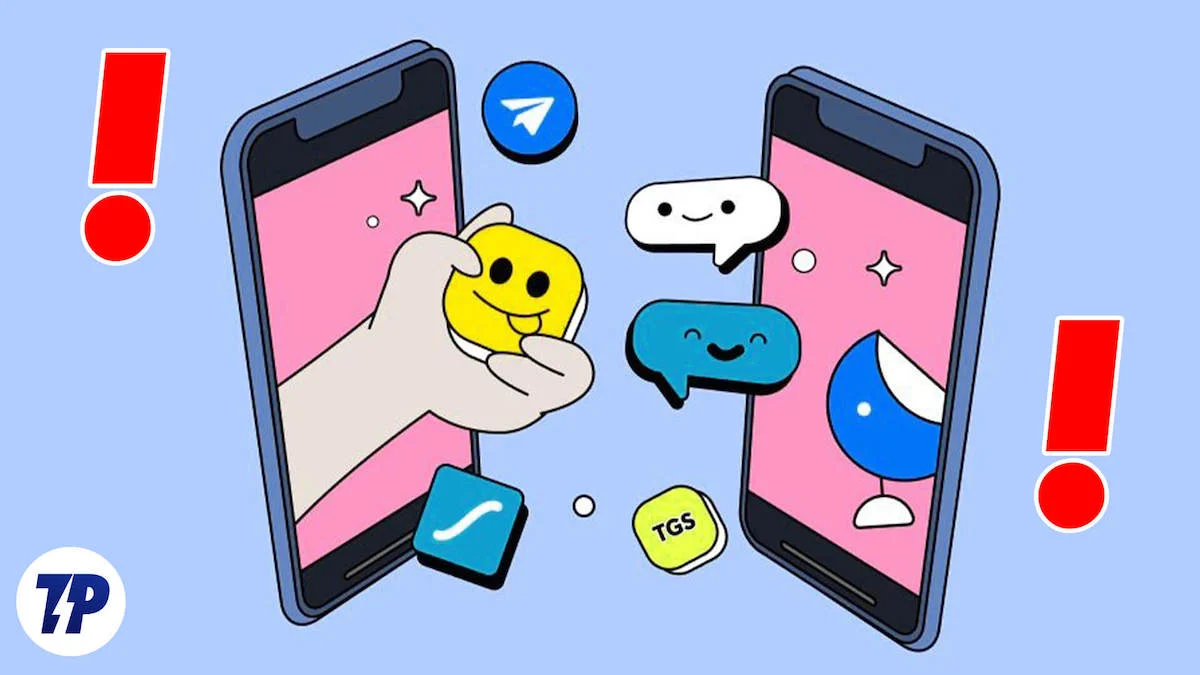
في معظم الأوقات ، يتم تحميل الملصقات بسلاسة على Telegram ، ولكن يحدث أحيانًا أن تختفي الملصقات بشكل مفاجئ ، وفي بعض الأحيان لا يمكن تحميلها في الدردشة على الإطلاق. إذا كنت شخصًا يواجه هذه المشكلة ، فلا داعي للقلق. أنا شخصياً قمت بحل هذه المشكلة باستخدام الطرق البسيطة المذكورة أدناه. يمكنك أيضًا استخدام نفس الأساليب وإصلاح مشكلات تحميل الملصقات في تطبيق Telegram.
جدول المحتويات
إصلاح ملصقات Telegram التي لا يتم تحميلها على تطبيق Telegram
1. تأكد من إضافة الملصقات
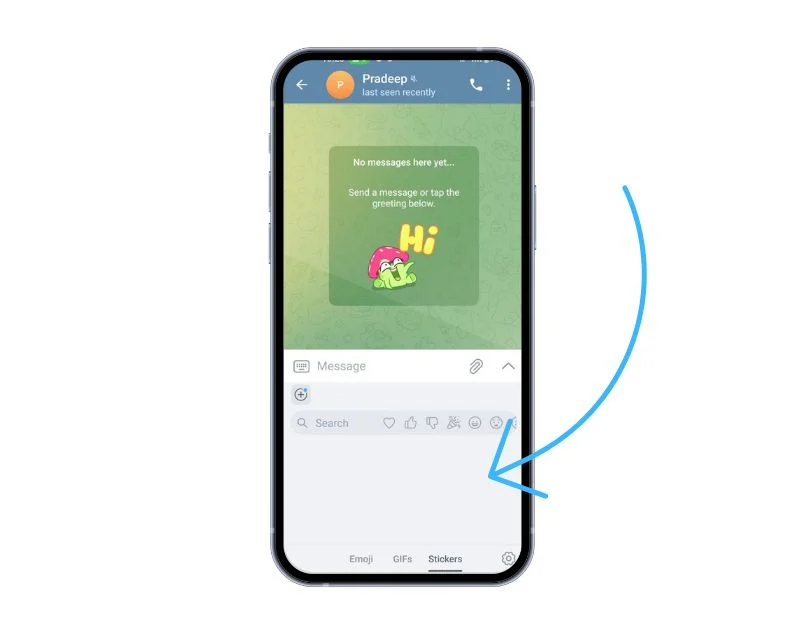
بشكل افتراضي ، يقوم Telegram بتحميل مجموعة من الملصقات المتحركة التي يمكنك الوصول إليها من علامة التبويب الملصقات. لسبب ما ، أو إذا قمت بحذف حزم الملصقات عن طريق الخطأ ، يتم عرض صفحة فارغة عند محاولة الوصول إلى الملصقات. وهذا ما حدث لي عدة مرات. لإصلاح ذلك ، يمكنك إضافة حزم الملصقات يدويًا إلى تطبيق Telegram. يمكنك إضافة ملصقات الطرف الثالث أو حزم الملصقات الافتراضية التي يقدمها تطبيق Telegram.
كيفية إضافة ملصقات إلى تطبيق Telegram
- افتح تطبيق Telegram على هاتفك الذكي وانقر على قائمة النقاط الثلاث في الزاوية اليسرى العليا من الشاشة.
- انقر الآن على الإعدادات واضغط على إعدادات الدردشة .
- الآن قم بالتمرير لأسفل وانقر فوق علامة التبويب الملصقات والرموز التعبيرية وانقر فوق ملصقات الاتجاهات في الجزء العلوي من الشاشة.
- انقر الآن على الزر "إضافة" على يمين حزم الملصقات لتنزيل الملصقات على تطبيق Telegram.
سيتم عرض جميع الملصقات التي تم تحميلها ضمن قسم مجموعات الملصقات الخاصة بي وفي نافذة الملصقات الخاصة بالدردشة. إذا كنت ترغب في إضافة حزم ملصقات تابعة لجهات خارجية إلى تطبيق Telegram ، فاتبع الخطوات أدناه. يمكنك استخدام مواقع الويب أو التطبيقات الخارجية لإضافة ملصقات إلى تطبيق Telegram.
- افتح المتصفح على هاتفك الذكي وقم بزيارة عنوان URL: https://bestoftelegram.com/stickers/
- انقر الآن على الملصق الذي تريد إضافته إلى تطبيق Telegram وانقر على زر " Add to Telegram ".
- انقر الآن على زر إضافة ملصقات مرة أخرى في تطبيق Telegram لتحميل الملصقات.
- بدلاً من ذلك ، يمكنك أيضًا النقر فوق أي ملصق أرسله أصدقاؤك ويمكنك رؤية قائمة بجميع الملصقات من القائمة.
- فقط اضغط على Add Sticker لإضافة حزمة الملصقات إلى قائمتك.
2. تأكد من أن جهازك به مساحة تخزين كافية
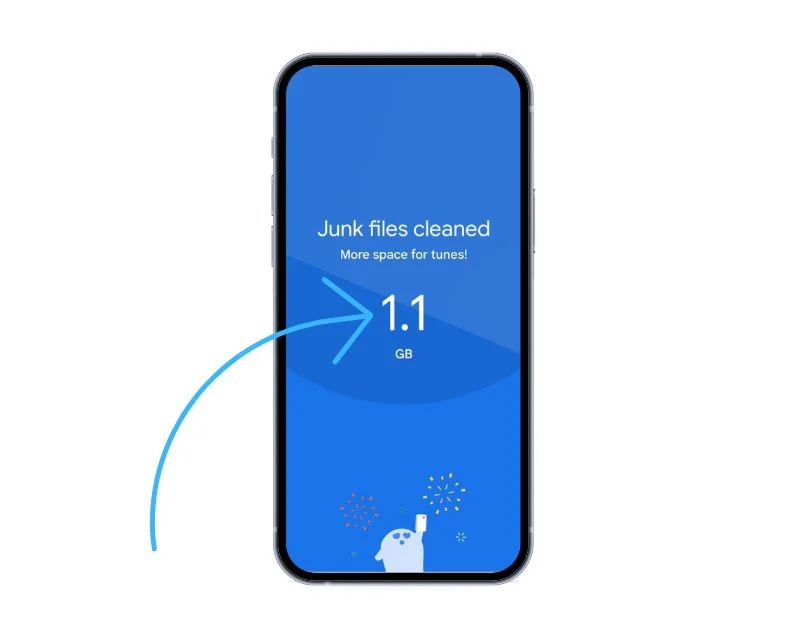
تأكد من أن جهازك يحتوي على مساحة تخزين كافية لعرض حزم الملصقات الجديدة وتحميلها إلى تطبيق Telegram. يمكنك التحقق من تخزين جهازك باستخدام تطبيقات الطرف الثالث مثل ملفات Google وتنظيف الملفات غير المرغوب فيها لتحرير مساحة التخزين الإضافية على هاتفك الذكي.
- قم بتنزيل وتثبيت تطبيق Google Files على هاتفك الذكي.
- افتح التطبيق وانتقل إلى علامة التبويب Cleanup الموجودة في شريط التنقل السفلي.
- سترى الآن أقسامًا مختلفة مثل الملفات غير المرغوب فيها النظيفة والملفات الكبيرة وحذف التطبيقات غير المستخدمة والمزيد.
- بناءً على تفضيلاتك ، انتقل إلى أي قسم وقم بتنظيف الملفات غير المرغوب فيها على هاتفك الذكي.
- اعتبارًا من الآن ، يتوفر تطبيق Files by Google حاليًا لنظام Android فقط.
- يمكنك استخدام تطبيقات بديلة مثل Cleaner for iPhone ، وتطبيق Smart Cleaner لتنظيف الملفات غير المرغوب فيها على iPhone.
3. تحقق مما إذا كانت Telegram معطلة
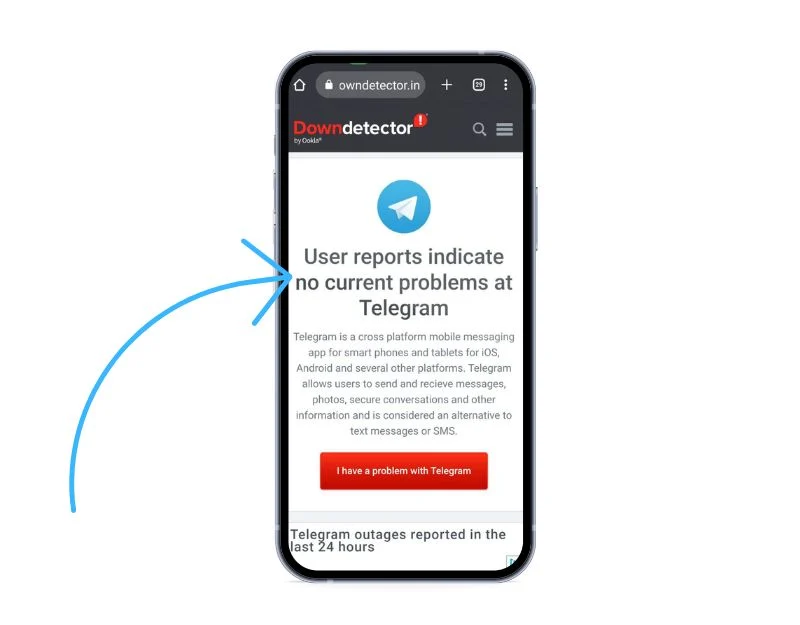
يلعب الخادم دورًا مهمًا لأي تطبيق أو خدمة. هم قلب الشبكة ويلعبون دورًا رئيسيًا في الاتصال. تحتاج تطبيقات Telegram الخاصة بك إلى الاتصال بخادم Telegram لتحميل الملصقات وإرسالها إلى مستخدمين آخرين. إذا تعطل خادم Telegram ، فلن يتمكن جهازك من استرداد بيانات الملصقات ، مما سيؤدي إلى عدم قدرة الملصقات على التحميل.
هناك العديد من الأدوات والطرق التي يمكنك استخدامها للتحقق من حالة خادم Telegram. واحدة من أكثر الطرق شيوعًا وفعالية هي استخدام أدوات عبر الإنترنت مثل Downdetector. انتقل إلى موقع downdetector.com وابحث عن Telegram. يجب أن يشير موقع الويب إلى ما إذا كان هناك أي انقطاع أو مشاكل في الخدمة تم الإبلاغ عنها.
بدلاً من ذلك ، يمكنك زيارة حساب Telegram الرسمي على Twitter والتحقق من التحديثات. خيار آخر بسيط وفعال هو الاتصال بأصدقائك أو زملائك الذين يستخدمون Telegram. إذا تأثروا أيضًا بالمشكلات ، فقد تكمن المشكلة في Telegram.
عندما يتعلق الأمر بوقت تعطل الخادم ، لا يوجد الكثير الذي يمكن للمستخدم القيام به حتى يصلح Telegram المشكلات ويتم تشغيله مرة أخرى.
4. تحقق من اتصالك بالإنترنت
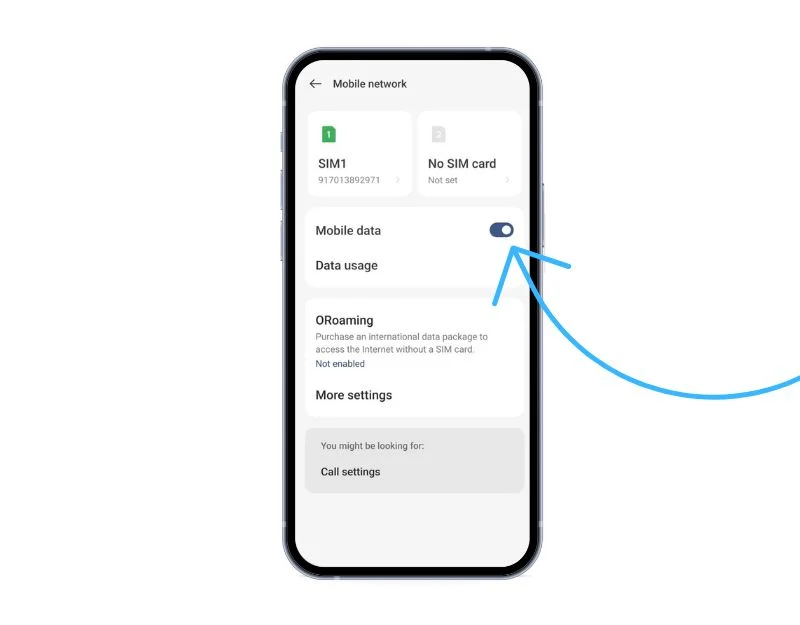
مثل تطبيقات المراسلة الأخرى ، تتطلب Telegram اتصالاً ثابتًا بالإنترنت للعمل ، وأيضًا ، مقارنة بالنصوص ، تتطلب الملصقات مزيدًا من الإنترنت للتحميل والتنزيل. يمكنك استخدام أدوات مثل speedtest.com للتحقق من سرعة الإنترنت على هاتفك الذكي. إذا كنت تواجه مشكلات في الشبكة ، فيمكنك إعادة تشغيل هاتفك الذكي (راجع الخطوات والفوائد أدناه في الخطوة 5) أو إعادة تعيين إعدادات الشبكة.
- افتح متصفح الويب وانتقل إلى موقع Speedtest الإلكتروني على www.speedtest.net.
- انقر فوق الزر " انتقال " في منتصف الصفحة.
- سيختبر موقع الويب أولاً سرعة الإنترنت على جهازك.
- بمجرد اكتمال الاختبار ، سيتم عرض نتائجك.
5. أعد تشغيل الهاتف الذكي الخاص بك
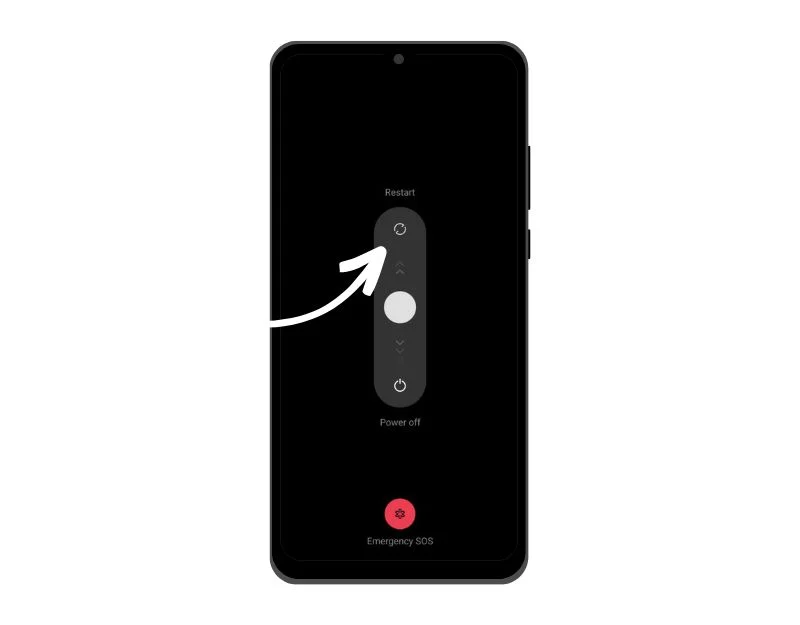
ستؤدي إعادة تشغيل هاتفك الذكي إلى إصلاح الثغرات المؤقتة في تطبيق Telegram. يمكن أن تؤدي إعادة تشغيل جهازك إلى إصلاح مشكلة عدم تحميل الملصقات في تطبيق Telegram. إلى جانب إصلاحه ، يمكن أن تجلب إعادة التشغيل أيضًا مزايا أخرى ، مثل إزالة الملفات المؤقتة ، وتحرير مساحة التخزين ، وتحسين أداء الجهاز ، والمزيد.
طرق استكشاف الأخطاء وإصلاحها المتقدمة
6. فرض إيقاف تطبيق Telegram
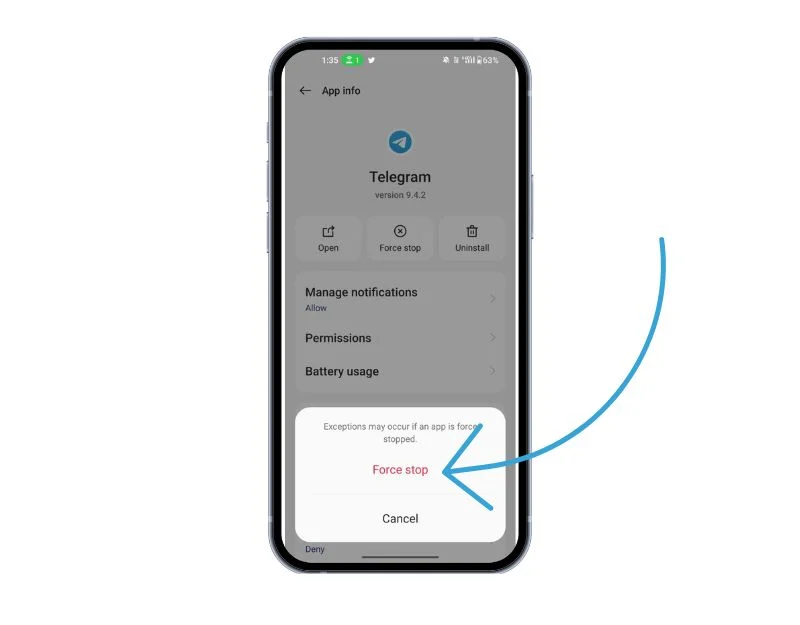
يمكن أن يساعد فرض إيقاف التطبيق أحيانًا في إصلاح المشكلات المؤقتة التي تسببها العمليات الجارية. عندما تقوم بإيقاف تطبيق بالقوة ، فإنك تقتل العمليات الجارية بشكل أساسي وتمسح البيانات المؤقتة بحيث يمكن أن يبدأ التطبيق في المرة التالية التي تقوم فيها بتشغيله. في حالة Telegram ، يمكن أن يساعد ذلك في حل مشكلة الملصقات غير المحملة في التطبيق.
لفرض إيقاف تطبيق على Android ، يمكنك اتباع الخطوات أدناه:
- افتح تطبيق الإعدادات على جهاز Android الخاص بك.
- قم بالتمرير لأسفل وانقر فوق التطبيقات أو إدارة التطبيقات ، بناءً على جهازك وإصدار Android.
- ابحث عن Telegram وانقر فوقه.
- في شاشة معلومات التطبيق ، سترى زرًا يشير إلى فرض الإيقاف. اضغط على هذا الزر.
- ستظهر رسالة تحذير تسألك عما إذا كنت تريد فرض إيقاف التطبيق. انقر فوق "موافق" للتأكيد.
- يجب أن يفرض التطبيق الآن إنهاء ، وستتوقف جميع العمليات والخدمات والإشعارات في الخلفية.
- بدلاً من ذلك ، يمكنك البحث عن Telegram ، والضغط عليه لفترة طويلة ، والنقر فوق المعلومات لمعرفة خيارات فرض الإيقاف.
- لاحظ أن فرض إيقاف Telegram لن يحذف أي بيانات أو إعدادات مرتبطة بالتطبيق ، لذلك يمكنك الاستمرار في استخدام التطبيق كالمعتاد بعد فرض الإنهاء.
- على iPhone ، يمكنك ببساطة الانتقال إلى علامة التبويب الأخيرة والسحب لأعلى لإغلاق التطبيق.
امسح ذاكرة التخزين المؤقت لتطبيق Telegram
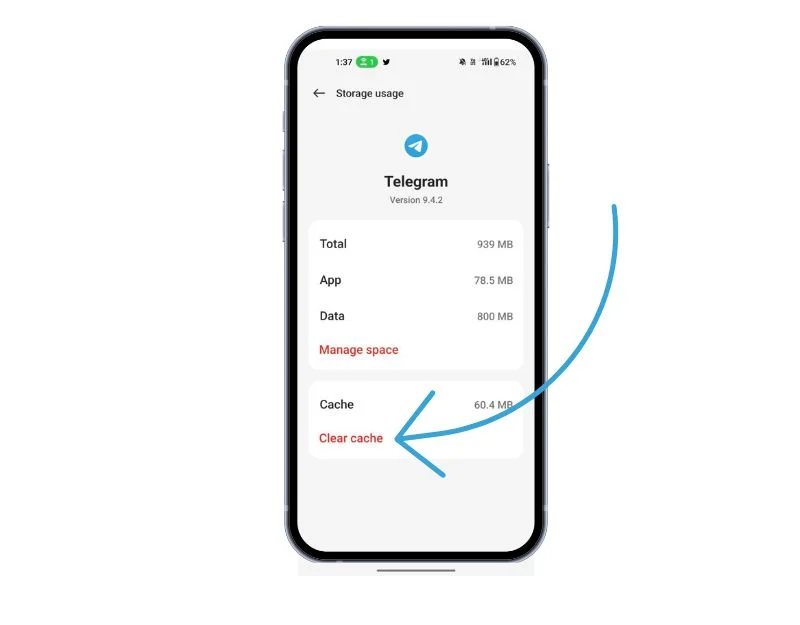

ذاكرة التخزين المؤقت للتطبيق عبارة عن تخزين مؤقت على هاتفك الذكي يحتوي على بيانات وملفات مثل الصور ومقاطع الفيديو وغيرها من البيانات التي يحتاج التطبيق للوصول إليها بشكل متكرر لجعل تحميل التطبيق أسرع. يستخدم Telegram ذاكرة التخزين المؤقت هذه للتحميل بشكل أسرع وتشغيل أكثر سلاسة. إذا كان الجهاز يعاني من مشكلات في ذاكرة التخزين المؤقت بمرور الوقت ، فقد يتسبب ذلك في توقف التطبيق عن العمل. يمكنك ببساطة مسح ذاكرة التخزين المؤقت لإصلاح هذه المشكلة.
لن يؤدي مسح ذاكرة التخزين المؤقت للتطبيق إلى حذف أي بيانات شخصية مثل بيانات اعتماد تسجيل الدخول أو الإعدادات المحفوظة أو المستندات المتعلقة بالتطبيق. يقوم فقط بإزالة الملفات المؤقتة والبيانات التي قام التطبيق بتخزينها في ذاكرة التخزين المؤقت.
لمسح ذاكرة التخزين المؤقت على جهاز Android ، يمكنك اتباع الخطوات أدناه:
- افتح تطبيق الإعدادات على جهاز Android الخاص بك.
- مرر لأسفل وانقر على "التطبيقات" أو "مدير التطبيقات" ، بناءً على جهازك وإصدار Android.
- ابحث عن Telegram وانقر فوقه.
- في شاشة معلومات التطبيق ، من المفترض أن ترى خيارًا يسمى "التخزين". اضغط على هذا الخيار.
- في هذه الشاشة ، سترى خيارًا يسمى "مسح ذاكرة التخزين المؤقت". اضغط على هذا الخيار.
- سيظهر مربع حوار للتأكيد يسألك عما إذا كنت تريد مسح ذاكرة التخزين المؤقت. اضغط على " موافق " للتأكيد.
- كرر هذه الخطوات لجميع التطبيقات الأخرى التي تريد مسح ذاكرة التخزين المؤقت الخاصة بها.
- بدلاً من ذلك ، يمكنك أيضًا العثور على تطبيق Telegram ، والضغط عليه لفترة طويلة ، والنقر فوق المعلومات وإعدادات الذاكرة ، ثم النقر فوق Clear Cache.
كيفية مسح ذاكرة التخزين المؤقت على iOS
- افتح الإعدادات على جهاز iPhone الخاص بك وانتقل إلى الإعدادات العامة
- الآن اضغط على تخزين iPhone
- حدد Telegram من قائمة التطبيقات وانقر عليها
- انقر الآن على خيار Offload App لإزالة ذاكرة التخزين المؤقت لجهاز iPhone.
قم بإلغاء تثبيت تطبيق Telegram وإعادة تثبيته
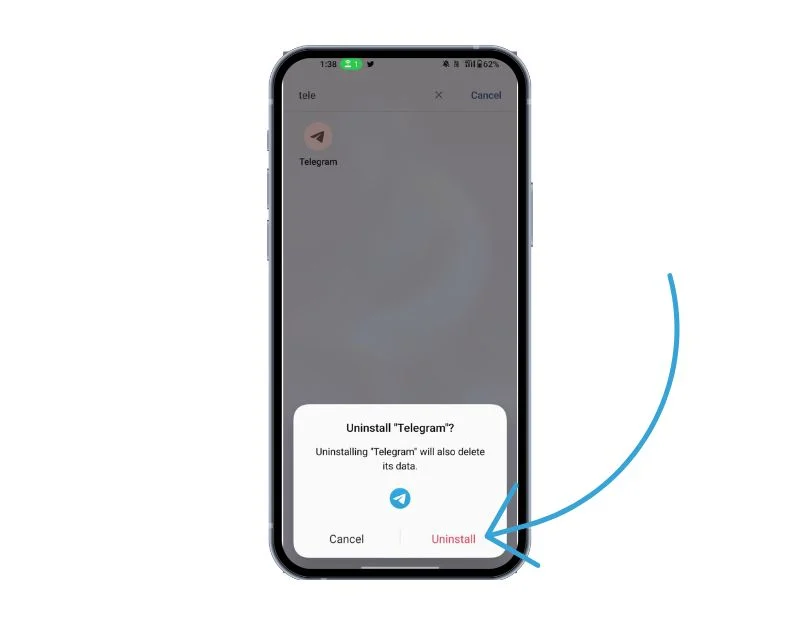
إذا استمرت المشكلة ، فحاول إلغاء تثبيت Telegram وإعادة تثبيته. هذه أيضًا إحدى الطرق الأكثر شيوعًا والأكثر شيوعًا لإصلاح مشكلات Telegram. تأكد من عمل نسخة احتياطية من الدردشات والوسائط قبل إلغاء تثبيت Telegram. قد تفقد بياناتك إذا لم تقم بذلك بشكل صحيح. اتبع الخطوات أدناه لعمل نسخة احتياطية من بيانات Telegram الخاصة بك.
- افتح Telegram على جهازك.
- اضغط على الخطوط الأفقية الثلاثة في الزاوية العلوية اليسرى لفتح القائمة.
- انتقل إلى " الإعدادات " ثم إلى " إعدادات الدردشة ".
- حدد " Chat Backup ".
- هنا ، يمكنك اختيار إجراء نسخ احتياطي لمحادثاتك إما يدويًا أو تلقائيًا وأي البيانات تريد تضمينها في النسخة الاحتياطية ، مثل الوسائط والملصقات.
- إذا اخترت النسخ الاحتياطي يدويًا ، فانقر على " النسخ الاحتياطي الآن ".
- إذا اخترت إجراء النسخ الاحتياطي تلقائيًا ، فحدد تكرار النسخ الاحتياطية وخدمة التخزين السحابية المراد استخدامها. تقدم Telegram دعمًا لـ Google Drive و iCloud.
تحديث تطبيق Telegram
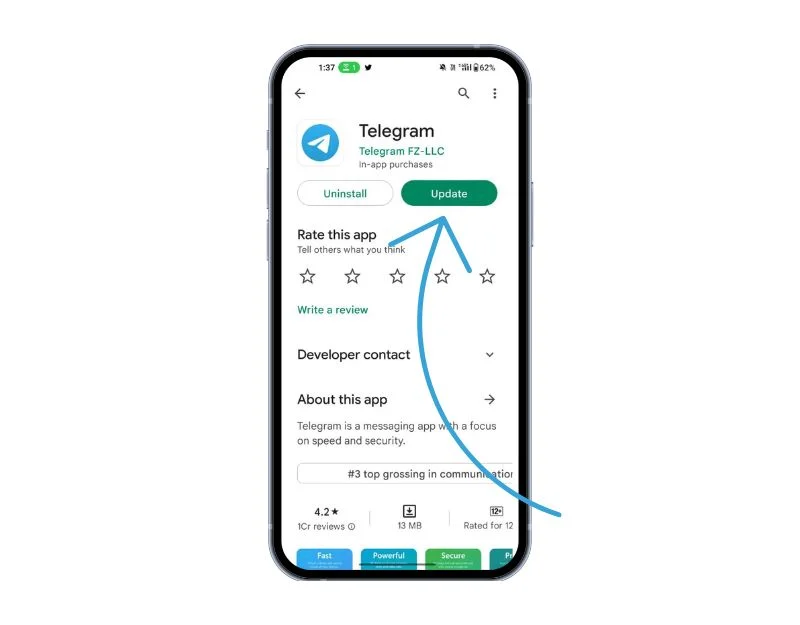
في بعض الأحيان ، قد يكون الإصدار المحدد من Telegram هو سبب عدم تحميل الملصقات في تطبيق Telegram. يمكن أن يكون هذا خطأ أحد المطورين أو لم يتم تحسين الإصدار المحدد من التطبيق لجهازك. يمكنك حل هذه المشكلة بسهولة عن طريق تحديث Telegram على متجر Google Play ومتجر تطبيقات Apple.
إحياء مجموعة الملصقات الخاصة بك
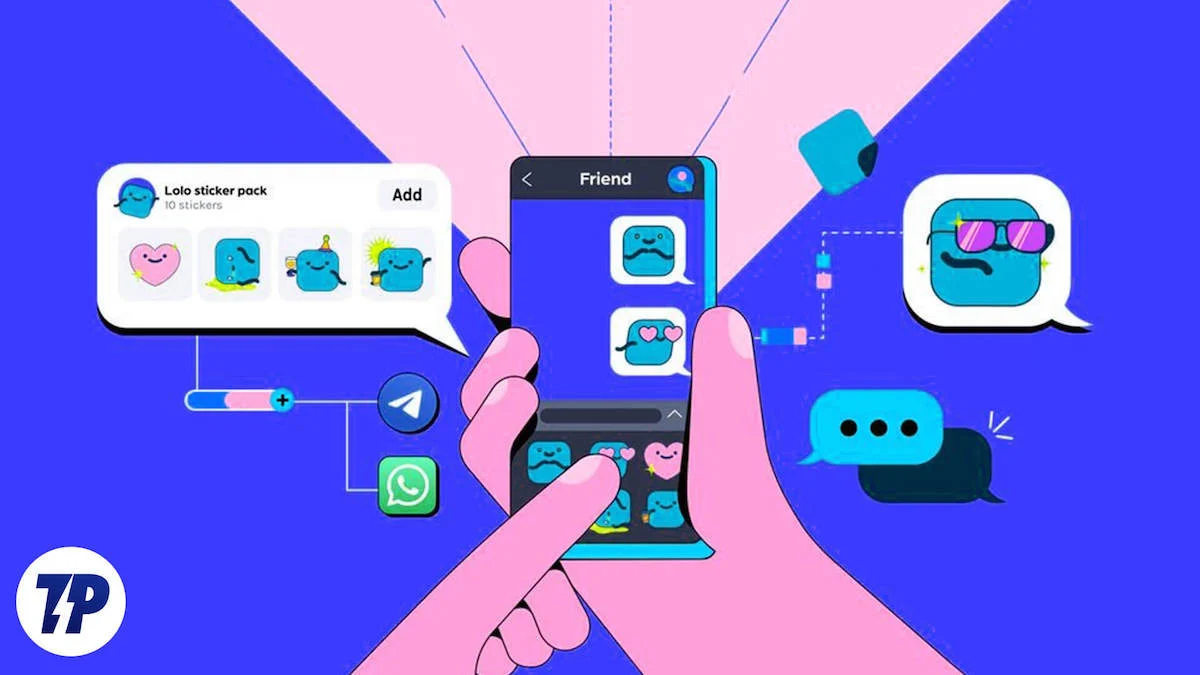
إذن ، هذه هي الحلول البسيطة والسهلة لإصلاح ملصق Telegram الذي لا يقوم بتحميل المشكلات على Android و iPhone. Telegram هو ثاني أكبر تطبيق مراسلة يستخدمه ملايين الأشخاص حول العالم. تُعد الملصقات من أهم ميزات تطبيق Telegram وإبرازها.
الأسئلة الشائعة حول إصلاح مشكلة عدم تحميل ملصقات Telegram
هل سيؤثر استخدام VPN أو اتصال الوكيل على تحميل الملصقات على Telegram؟
نعم ، قد تتسبب اتصالات VPN أو الوكيل في بعض الأحيان في حدوث مشكلات عند تحميل الملصقات على Telegram. يوصى بتعطيل اتصالات VPN أو الوكيل مؤقتًا ومعرفة ما إذا كان يتم تحميل الملصقات بشكل صحيح.
هل أحتاج إلى الاتصال بالإنترنت لاستخدام ملصقات Telegram؟
نعم ، أنت بحاجة إلى اتصال بالإنترنت لتنزيل ملصقات Telegram واستخدامها. عادةً ما يتم تحميل الملصقات من خوادم Telegram ، لذلك بدون اتصال إنترنت نشط ، قد تواجه مشكلات في تحميل ملصقات جديدة أو عرض الملصقات الحالية.
هل يمكنني استخدام ملصقات Telegram في وضع عدم الاتصال بمجرد تحميلها؟
نعم ، بمجرد تحميل ملصقات Telegram على جهازك ، يمكنك استخدامها في وضع عدم الاتصال دون اتصال بالإنترنت. ومع ذلك ، إذا كنت ترغب في تنزيل ملصقات جديدة أو الوصول إلى حزم ملصقات إضافية ، فستحتاج إلى اتصال إنترنت نشط.
هل يمكنني استخدام ملصقات Telegram على أجهزة متعددة؟
نعم ، تتم مزامنة ملصقات Telegram عبر الأجهزة إذا قمت بتسجيل الدخول بنفس حساب Telegram. إذا قمت بإضافة ملصقات أو حذفها على أحد الأجهزة ، فستنعكس التغييرات على الأجهزة الأخرى أيضًا.
لماذا لا يمكنني رؤية بعض الملصقات في محادثات أو مجموعات معينة؟
يعتمد توفر الملصقات في الدردشات أو المجموعات على حزمة الملصقات المستخدمة والأذونات التي تم تعيينها بواسطة المجموعة أو مسؤول الدردشة. قد لا يتم تمكين بعض حزم الملصقات في محادثات أو مجموعات معينة ، أو ربما قام المسؤول بتقييد استخدام الملصقات.
هل يمكنني إنشاء ملصقات Telegram الخاصة بي؟
نعم ، يمكنك إنشاء ملصقات Telegram الخاصة بك. يوفر Telegram نظامًا أساسيًا يسمى Sticker Bot يتيح لك إنشاء حزم الملصقات الخاصة بك ونشرها. يمكنك أيضًا استخدام أدوات إنشاء الملصقات من جهات خارجية لتصميم الملصقات واستيرادها إلى Telegram.
هل يمكنني إزالة حزم الملصقات من Telegram؟
نعم ، يمكنك إزالة حزم الملصقات من Telegram. إليك الطريقة:
- افتح محادثة في Telegram.
- اضغط على أيقونة الرموز التعبيرية للوصول إلى الملصقات.
- في الجزء السفلي من لوحة الملصقات ، انقر فوق علامة التبويب "الملصقات".
- اضغط مع الاستمرار على حزمة ملصقات.
- حدد خيار "إزالة" الذي يظهر.
- قم بتأكيد إزالة حزمة الملصقات.
هل يمكنني إنشاء ملصقات متحركة لـ Telegram؟
نعم ، يمكنك إنشاء ملصقات متحركة لـ Telegram. يوفر Telegram إرشادات ومواصفات لإنشاء ملصقات متحركة على موقعه الرسمي على الويب. يمكنك استخدام برامج الجهات الخارجية أو الأدوات عبر الإنترنت لإنشاء ملصقات متحركة بالتنسيق المطلوب (APNG). بمجرد إنشائها ، يمكنك نشرها كحزمة ملصقات متحركة على Telegram.
قراءة متعمقة
- أفضل ملصقات WhatsApp - مضحك ، Memes ، رسوم متحركة والمزيد
- أفضل 5 تطبيقات ملصقات للأندرويد
- كيفية إضافة الملصقات المخصصة الخاصة بك على WhatsApp
